PPT中插入的符号,默认是实线的,想要变成虚线的,该怎么设置呢?下面我们就来看看详细的教程。更多下载请点击ppt家园。
1、我们双击PPT的快捷图标,将PPT这款软件打开,如图所示:
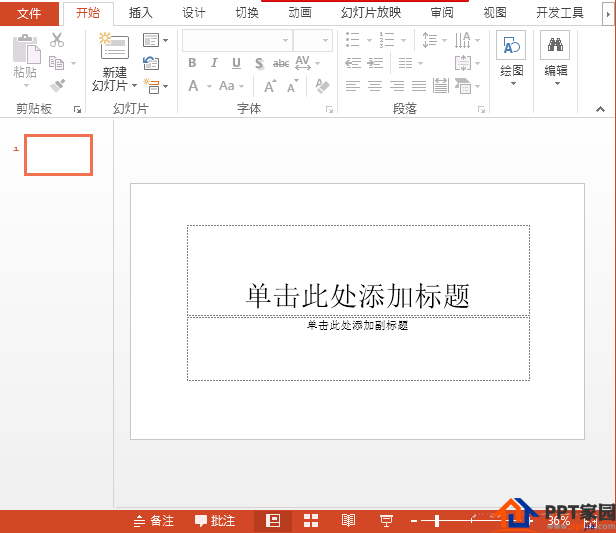
2、打开PPT之后键盘上的shift将+数字2键,输入我们需要的符号,如图所示:
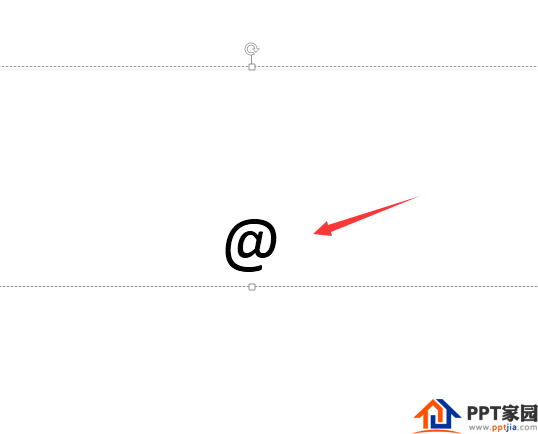
3、输入符号之后,我么在插入菜单里找到文本填充选项,如图所示:
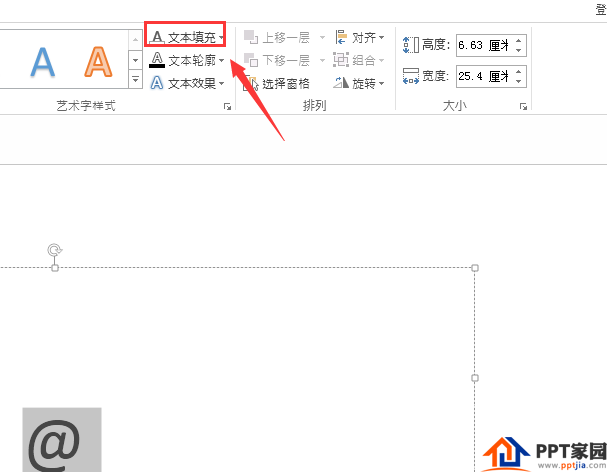
4、点击文本填充选项的下拉箭头在其下拉菜单里找到无填充颜色选项,如图所示:
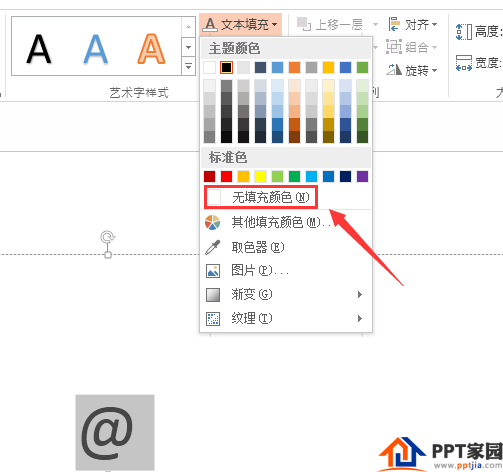
5、点击无填充颜色之后再在插入菜单里找到文本轮廓选项,如图所示:
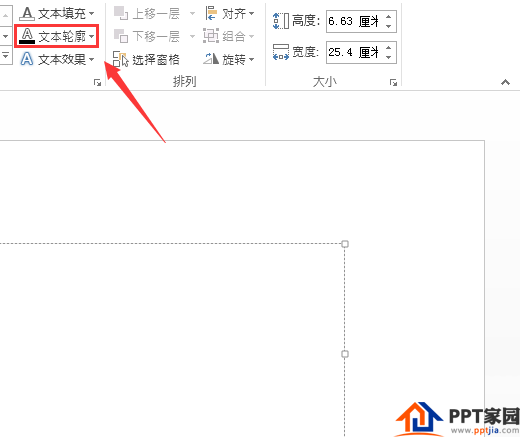
6、点击文本轮廓选项的下拉箭头,在其下拉菜单里找到虚线选项,点击该选项在其内选择我们需要的虚线,如图所示:
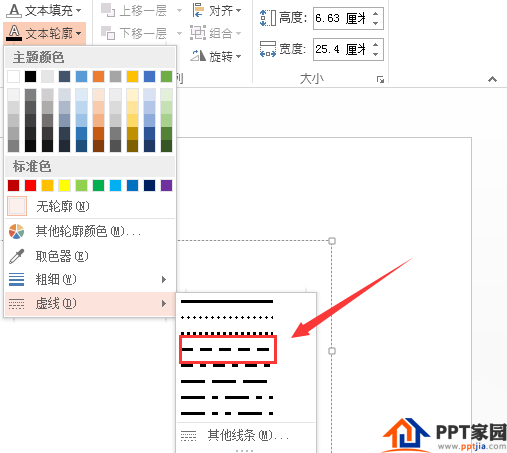
7、点击选择的虚线,此时可以看到我们输入的符号就变成虚线了,如图所示:
ppt模板文章推荐:
PPT特殊符号怎么当做素材使用
PPT中怎么插入特殊符号
ppt怎么输入通用货币符号
文章为用户上传,仅供非商业浏览。发布者:Lomu,转转请注明出处: https://www.daogebangong.com/fr/articles/detail/How%20does%20the%20inserted%20symbol%20in%20PPT%20become%20a%20dotted%20line%20symbol.html

 支付宝扫一扫
支付宝扫一扫 
评论列表(196条)
测试